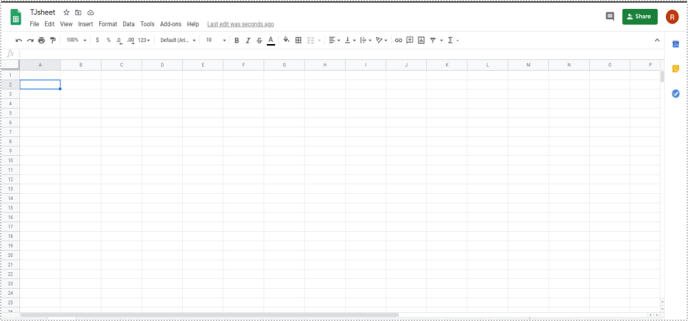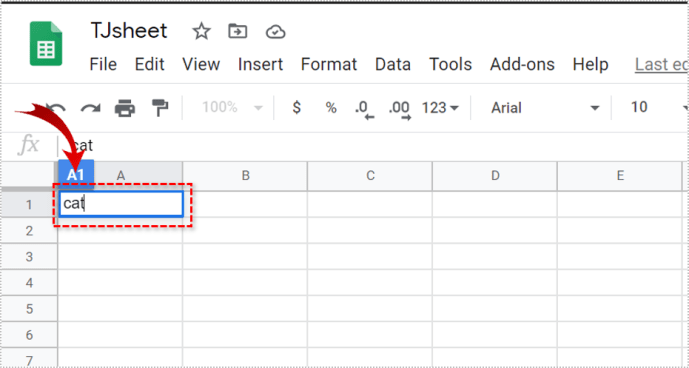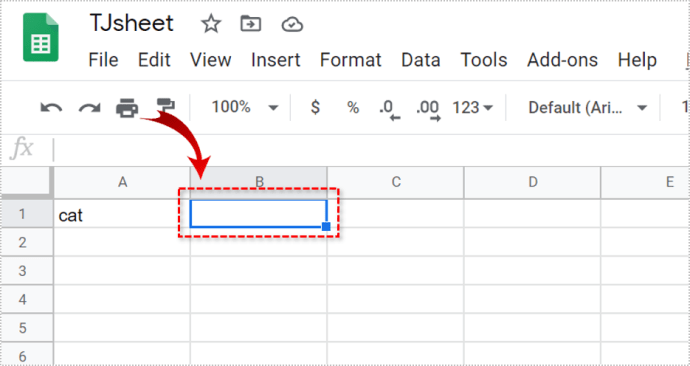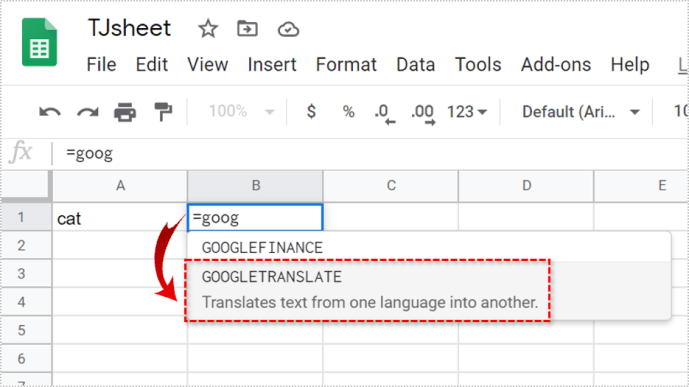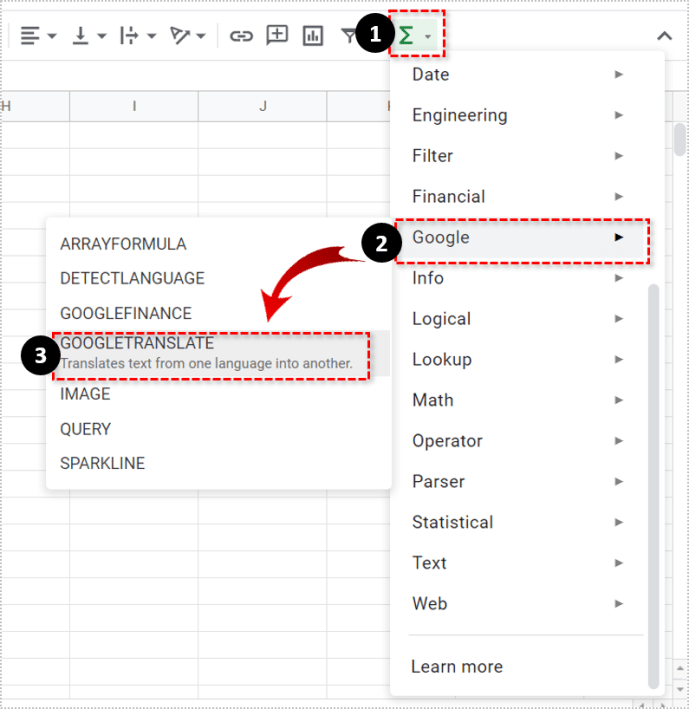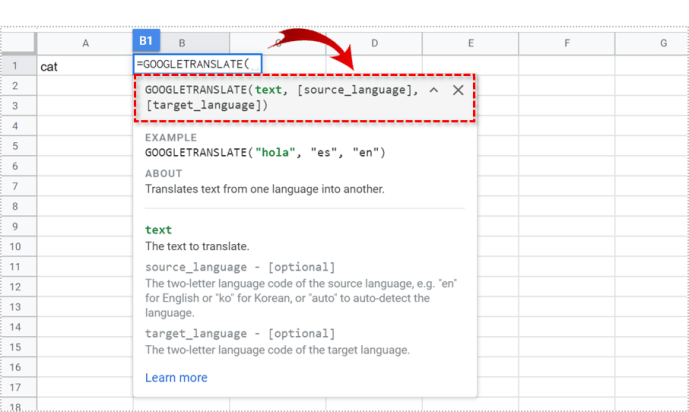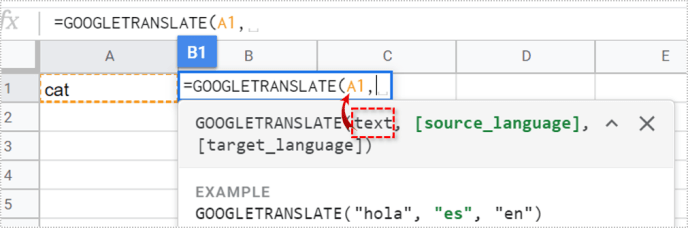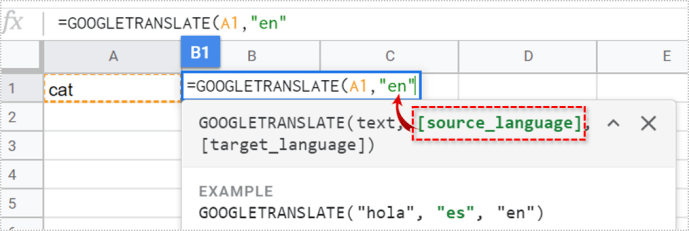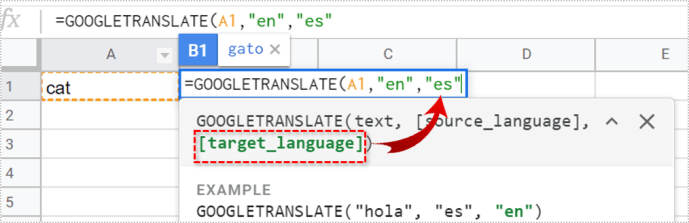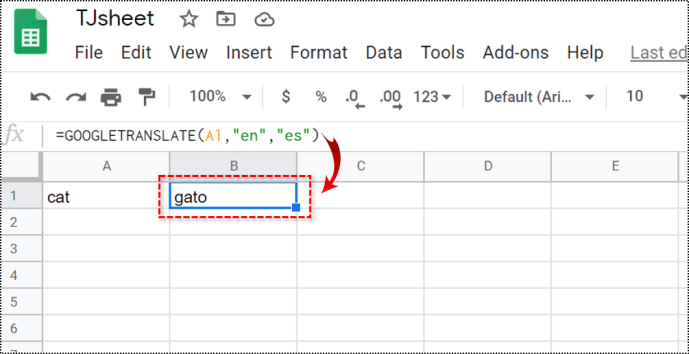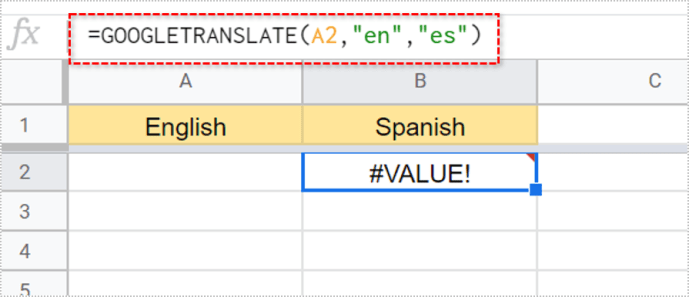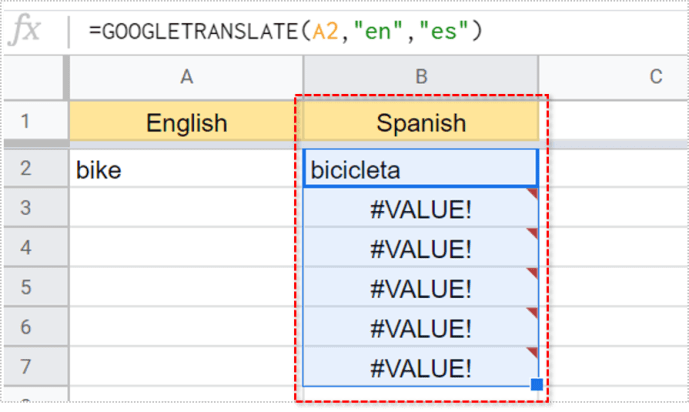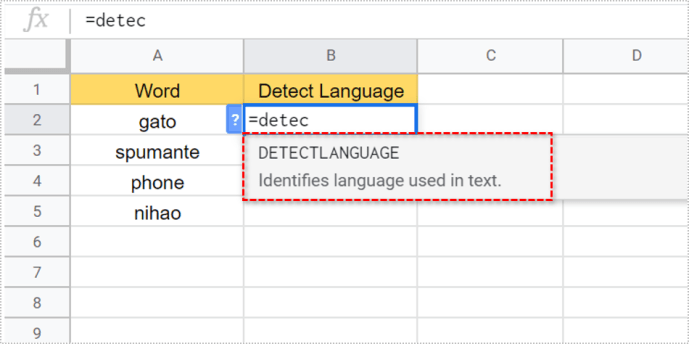Google Sheets ist eine praktische Plattform mit einer Vielzahl integrierter Funktionen. Mit einer dieser Funktionen können Sie den Inhalt Ihrer Tabellenkalkulationszellen in eine andere Sprache übersetzen.

Sie können jedes Wort in Google Tabellen übersetzen, Sprachen erkennen und Vokabellisten erstellen. Dieser Artikel zeigt Ihnen, wie Sie all diese Dinge tun.
Zellen in Google Tabellen übersetzen
Um ein beliebiges Wort in einer Google-Tabelle zu übersetzen, müssen Sie die folgenden Schritte ausführen:
- Öffnen Sie Ihre Google-Tabelle.
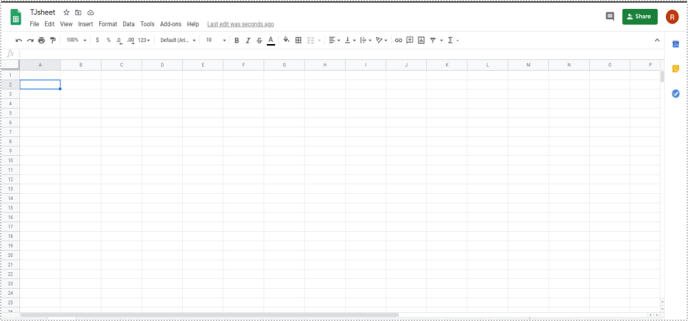
- Geben Sie ein beliebiges Wort in eine Zelle ein, wir haben uns entschieden, Katze in die Zelle zu schreiben A1.
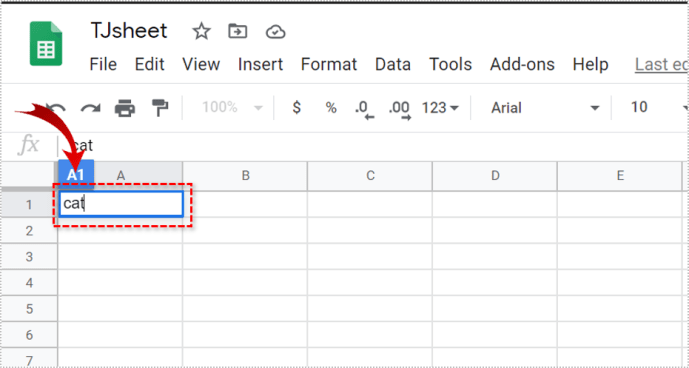
- Klicken Sie nun auf eine andere Zelle, B2 in diesem Beispiel.
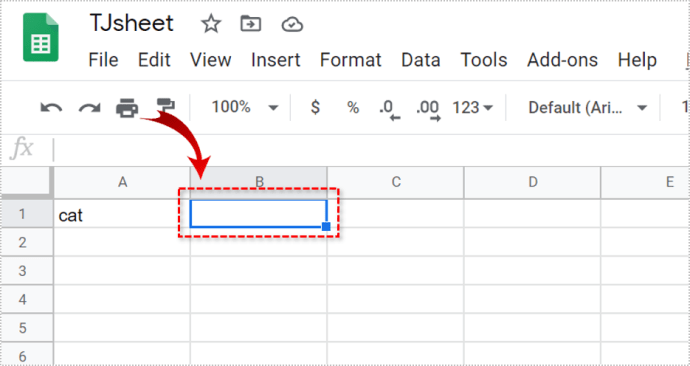
- Geben Sie als Nächstes „=googleübersetzen’. Sobald Sie mit der Eingabe beginnen, sollte die Option "googletranslate" automatisch im Dropdown-Menü erscheinen. Anstatt zu tippen, können Sie auch auf das Funktionen Symbol in der Symbolleiste und wählen Sie dann Google > Google Übersetzer aus dem Dropdown-Menü.
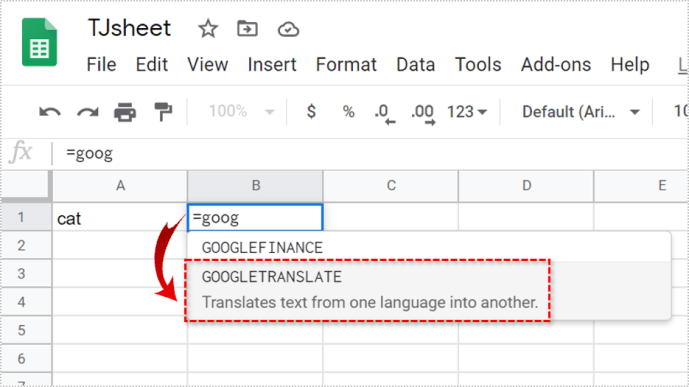
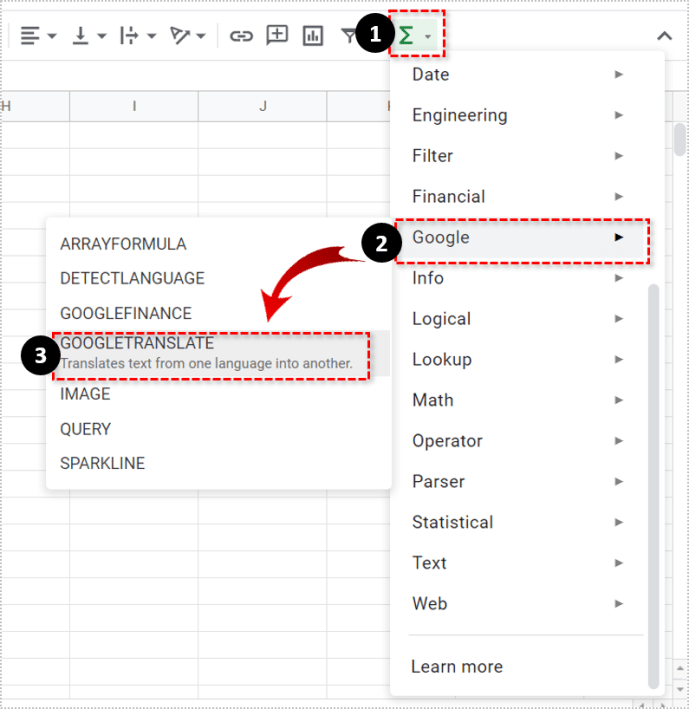
- Klicke auf Google Übersetzer. Ein Code (Text, [Quellsprache], [Zielsprache]) wird auftauchen.
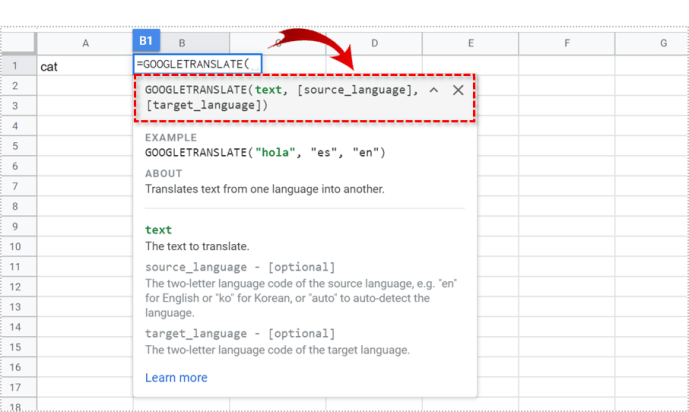
- Zum Text, wählen Sie die Zelle mit dem Wort aus, das Sie übersetzen möchten. Zum Beispiel, A1. Alternativ können Sie auf diese Zelle klicken und das Programm schreibt sie für Sie.
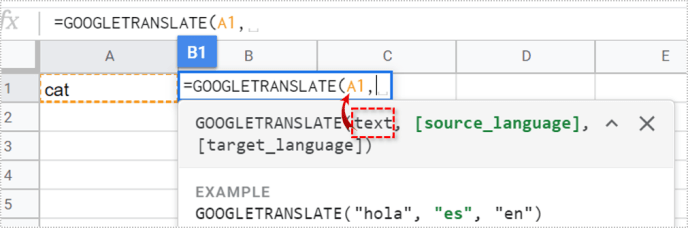
- Zum [Ausgangssprache], wählen Sie die Sprache des Wortes, in dem Sie geschrieben haben. Wenn Sie das Wort „Katze“ übersetzen möchten, sollten Sie „en“ (für Englisch) schreiben.
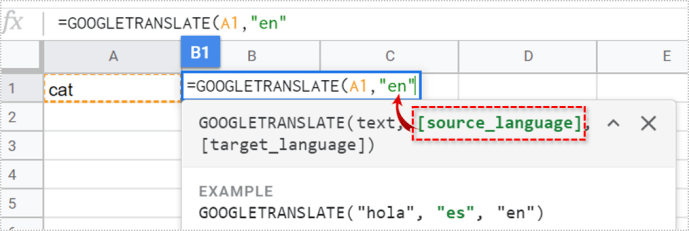
- Zum [Zielsprache], wählen Sie die Sprache aus, in die Sie übersetzen möchten. Sie können beispielsweise „es“ für Spanisch oder „it“ für Italienisch eingeben. Denken Sie daran, Sprachcodes immer in Anführungszeichen zu schreiben. Andernfalls erhalten Sie einen Fehler im Code.
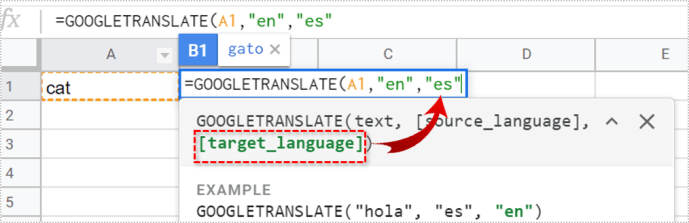
- Drücken Sie Eintreten, sollten Sie eine Übersetzung Ihres Ausgangswortes sehen.
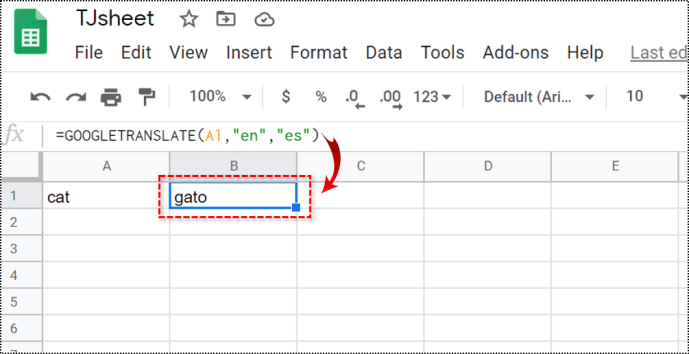
Google Tabellen unterstützt dieselben Sprachcodes wie Google Übersetzer. Wenn die Sprachoption in Google Übersetzer vorhanden ist, können Sie sie in Ihrer Google-Tabelle verwenden. Um alle verfügbaren Sprachen anzuzeigen, sollten Sie sich die Liste der von Google Übersetzer unterstützten Sprachen ansehen. Hier können Sie die Codes für alle unterstützten Sprachen lernen.
Wenn Sie beispielsweise vom Englischen ins Japanische übersetzen möchten, sollten Sie den folgenden Code für Ihre Zelle verwenden:
=googletranslate (Text, „en“, „ja“)
Einfach!
Erstellen einer Vokabelliste mit Google Sheets
Wenn Sie viele Wörter von einer Sprache in eine andere übersetzen möchten, können Sie in Ihrer Google-Tabelle eine „Vokabularliste“ erstellen. Der Vorgang ist ähnlich dem oben beschriebenen.
Hier ist, was Sie tun müssen:
- Machen Sie zwei Spalten in Ihrem Blatt. Wir verwenden Spalte A für die bekannten Wörter und Spalte B für die Übersetzungen.
- In A1 Sie können eingeben: 'Englisch' und in B1 Geben Sie die Sprache ein, in die Sie übersetzen möchten. „Spanisch“ zum Beispiel.
- In der Zelle B2, schreibe den Code: =googletranslate (A2, „en“, „es“). Sie können die Sprachcodes ändern, je nachdem, was Sie übersetzen möchten. Das Programm schreibt #WERT! in der Zelle, weil du noch nichts geschrieben hast A2.
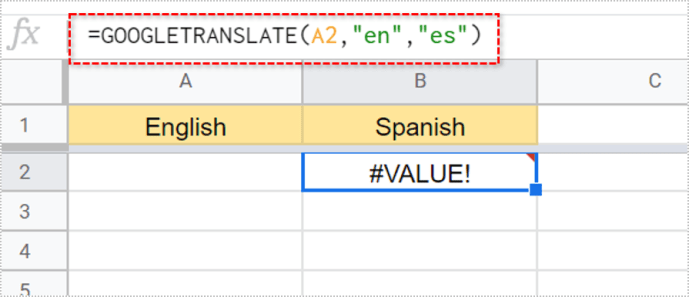
- In A2, schreiben Sie ein beliebiges Wort, das Sie übersetzen möchten. Sobald Sie mit der Eingabe fertig sind, sollte die Übersetzung in Zelle angezeigt werden B2 Zelle.
- Ziehen Sie Ihre Maus in die Ecke des B2 bis du ein kleines Kreuz siehst. Dann klicke darauf und ziehe es nach unten B3, B4, B5, etc.
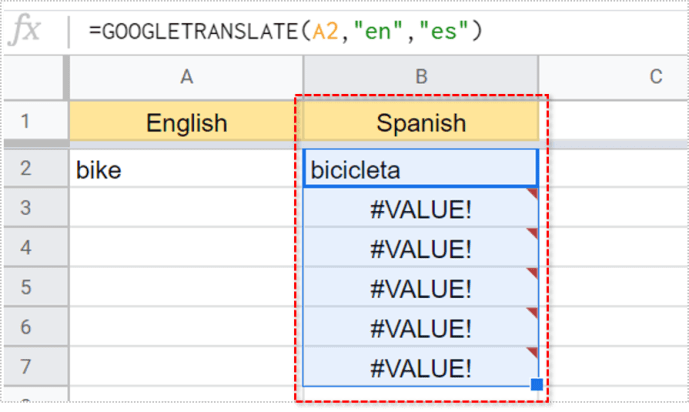
- Jetzt können Sie ein beliebiges Wort eingeben A3 und Sie erhalten eine Übersetzung in B3. Das gleiche gilt für A4 zu B4, A5 zu B5, usw., bis Sie alle gewünschten Wörter übersetzt haben.
Sie können sogar eine weitere Spalte mit einer anderen Sprache hinzufügen. Nehmen wir an, Sie möchten dasselbe übersetzen, jedoch ins Italienische. In C1, geben Sie „Italienisch“ ein. Dies ist nicht notwendig, aber es wird Ihnen helfen, einen Unterschied zu machen und Ihre Spalten zu organisieren.
Der Code für C2 wäre '=googletranslate (A2, „de“, „es“). Klicken Sie auf die rechte untere Ecke dieser Zelle und ziehen Sie sie nach unten. Die Wörter werden automatisch übersetzt.

Sprachen in Google Tabellen erkennen
Sie können zwei verschiedene Funktionen kombinieren – Sprache erkennen und Google Translate. Damit müssen Sie die Sprache, aus der Sie übersetzen, nicht kennen.
- Geben Sie in der ersten Zeile ein Wort oder eine Phrase aus einer anderen Sprache ein.
- Beginnen Sie in einer anderen Zelle mit dem Schreiben von ‘=Sprache erkennen’ und sobald die Funktion erscheint, klicken Sie darauf.
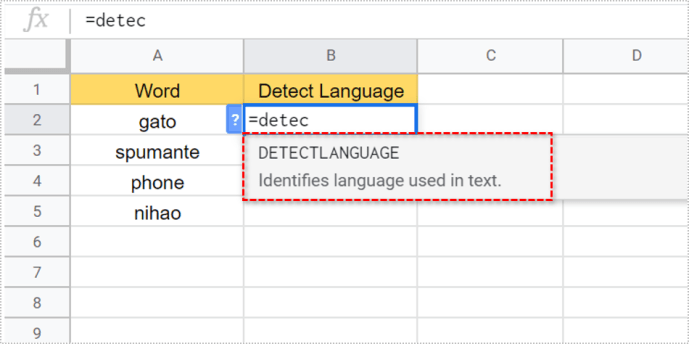
- Die Funktion ist wie die vorherige. Zum Text, können Sie entweder den Namen der Zelle schreiben (A2) oder klicken Sie darauf.
- Drücken Sie Eintreten. Wenn Sie dies tun, sehen Sie einen Sprachcode in der Zelle.

Wenn Sie beispielsweise „=Sprache erkennen, A2“ und der Text in A2 ist „gato“, Google erkennt Spanisch. Da Google mit Sprachcodes arbeitet, sagt die Zelle stattdessen "es". Sie können auch die Drag-Methode verwenden, um den Vorgang für jede Zeile zu wiederholen.
Verwenden Sie einfache Sätze
Denken Sie daran, beim Übersetzen mit Google Tabellen nur einfache Sätze zu verwenden. Wenn Sie Google Translate bereits verwendet haben, werden Sie wissen, dass die komplexeren Ausdrücke nicht immer korrekt sind. Versuchen Sie, Ihre Worte und Ideen zu vereinfachen, damit Sie diese Funktionen voll nutzen können.
Übersetzen von Google Tabellen
Mit dem direkten Zugriff auf Google Translate können Sie Tausende von Wörtern schnell identifizieren und übersetzen. Die Möglichkeit, diese Übersetzungsfunktionen auszuführen, bietet ein großes Potenzial für Kleinunternehmer, Studenten und alle anderen, die es benötigen.